
Les raccourcis clavier ne sont pas réservés aux applications de bureau: vos applications Web préférées les utilisent également. De Gmail à Trello, de Facebook à Twitter, apprendre les raccourcis clavier Master Ces raccourcis clavier universels pour l'édition de texte Master Ces raccourcis clavier universel pour l'édition de texte Après des mois de pratique, vous avez finalement augmenté votre vitesse de frappe supérieure à celle d'un escargot. Vous avez enfin le coup de ne pas regarder le clavier pour chaque personnage. Vous n'êtes plus ... Lire la suite est le moyen le plus facile de tout faire plus rapidement.
Mais si vous gérez entièrement votre messagerie, votre liste de tâches et vos réseaux sociaux dans votre navigateur, vous pourriez penser qu'il n'y a pas de raccourcis à utiliser. Bonne nouvelle: vous avez tort à ce sujet! Apprenons quelques raccourcis ensemble, d'accord?
Quelques raccourcis (presque) universels que vous devez savoir
Tout d'abord: dans la plupart des applications, voir une liste de raccourcis est aussi simple que de taper "?". S'il existe des raccourcis clavier pour un site Web donné, taper "?" Vous donnera presque certainement une liste.
Faites cela assez souvent et vous verrez quelques modèles apparaître sur presque tous les sites. Quelques choses que vous devriez savoir:
- Les touches J et K vous permettent de faire défiler vers le haut ou vers le bas, respectivement, entre les éléments. Une fois que vous aurez l'habitude d'utiliser ces touches, vous vous demanderez comment vous avez utilisé le Web sans eux.
- Lorsque vous faites défiler des éléments avec j / k, "Enter" vous permet généralement de développer et / ou d'ouvrir l'élément actuellement sélectionné.
- Taper "/" lance une recherche ou déplace le curseur sur la fenêtre de recherche.
Vous avez les bases? Bien. Passons à certaines applications Web spécifiques.
Obtenez plus rapidement votre courrier électronique avec les raccourcis Gmail
Si vous utilisez Gmail, mais que vous ne connaissez pas les raccourcis clavier, les apprendre va vous faire gagner beaucoup de temps. Avant de pouvoir utiliser les raccourcis, vous devez toutefois les activer dans les paramètres.
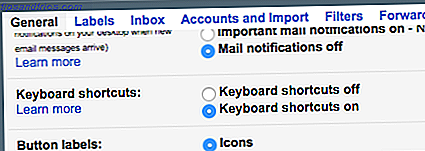
Une fois que vous faites, vous pouvez consulter une liste complète des raccourcis clavier en utilisant "?". La liste est un peu ... décourageante.

Pour commencer, utilisez simplement "J /" K pour faire défiler vers le haut et vers le bas (vous verrez une petite ligne à gauche de l'heure actuellement sélectionnée) et "Entrée" pour ouvrir un message. Même après avoir ouvert un message, vous pouvez passer au suivant en utilisant "J / K", ou vous pouvez interagir rapidement avec vos emails en utilisant les touches d'action suivantes:
- "E" pour archiver un message, ou "#" pour le supprimer.
- "R" pour répondre à un message, ou "a" pour répondre-tout.
- "F" pour transférer un message.
Lorsque vous écrivez votre réponse, il est possible d'envoyer rapidement sans utiliser votre souris: appuyez simplement sur "Tab" pour sélectionner le bouton "Envoyer", puis appuyez sur "Entrée".
Vous pouvez également accéder rapidement à n'importe quelle boîte de réception. Appuyez simplement sur "g", suivi de "i". Comme vous pouvez le voir dans la capture d'écran ci-dessus, vous pouvez accéder rapidement à de nombreuses fonctions Gmail de cette manière ("a" pour All Mail, "s" pour Stared, "d" pour les brouillons, etc.).
Ces raccourcis facilitent considérablement la gestion des e-mails, mais si vous avez du mal à les apprendre, Keyrocket pour Gmail facilite l'apprentissage. Apprenez rapidement les raccourcis clavier de Gmail avec KeyRocket pour Gmail Apprenez rapidement les raccourcis clavier de Gmail avec KeyRocket pour Gmail tous ses raccourcis clavier. Avec Keyrocket pour Gmail, vous recevrez une notification chaque fois que vous utilisez la souris au lieu d'un raccourci clavier, vous aidant à ... En savoir plus.

Avec cette extension Chrome, vous verrez un popup chaque fois que vous faites quelque chose avec la souris qui pourrait être fait plus rapidement avec un raccourci clavier.
Recherche Google, Style de clavier
Nous avons appelé DuckDuck go le moteur de recherche de raccourci clavier ultime, mais Google peut également être contrôlé sans utiliser votre souris. Le problème: les raccourcis j / k ne fonctionnent pas, car tout ce que vous tapez lors de la recherche se retrouve dans la zone de recherche.
Alors, comment faire défiler vos résultats de recherche Google sans utiliser la souris? Hit "Tab" après que vous avez terminé de taper votre requête, puis la touche Bas. Vous verrez une flèche à gauche du premier résultat, comme ceci:

Vous pouvez utiliser les touches Haut et Bas pour déplacer cette flèche entre les résultats, et appuyez sur "Entrée" pour en ouvrir un. Voulez-vous économiser plus de temps? Activez Google Voice Search avec "Ctrl + Maj +" (oui, c'est une période) sur Chrome.
Surfez sur Facebook comme un pro
Je vous ai montré comment devenir socialement productif en apprenant les raccourcis clavier Facebook et Twitter Saviez-vous que Facebook et Twitter ont trop raccourcis clavier? Soyez socialement productif, apprenez-en tous! Saviez-vous que Facebook et Twitter ont trop raccourcis clavier? Soyez socialement productif, apprenez-en tous! Arrête d'utiliser ta souris comme un meunier. Tirez le meilleur parti de Facebook et Twitter en apprenant leurs raccourcis clavier. Ces gestes qui permettent de gagner du temps peuvent aussi vous aider à perdre du temps, en vous tournant vers le ... Lire la suite, mais il vaut la peine de pointer à nouveau ces raccourcis. Comme avec d'autres sites, appuyez sur "?" Pour voir un résumé:

Vous pouvez faire défiler rapidement en utilisant J et K, et même aimer et partager des messages sans utiliser votre souris. Peut-être un peu plus compliqué sont les raccourcis pour sauter d'une section du site à l'autre:

Pas utile, non? Mais ce n'est pas aussi grave que ça en a l'air. Utilisez juste la clé ci-dessus, avec le bon nombre, pour sauter entre les sections. Voici les chiffres:
- 0: Aide
- 1: Accueil
- 2: Chronologie
- 3: Amis
- 4: Boîte de réception
- 5: Notifications
- 6: Paramètres
- 7: Journal d'activité
- 8: À propos
- 9: Termes
Rendre Twitter plus rapide
Il n'y a pas grand chose à dire sur les raccourcis de Twitter, sauf qu'ils ont du sens et vous devriez les utiliser pour gagner beaucoup de temps. Si votre objectif est de faire défiler les tweets aussi vite que possible, RTing et Faving au fur et à mesure, apprenez-les.

Comme dans Gmail, vous pouvez rapidement accéder à différentes pages en appuyant sur "g" suivi d'une autre lettre. Tout est simple, alors essayez-le.
Parcourir les cartes rapidement dans Trello
Trello a l'air d'une application basée sur une souris quand vous la regardez, mais elle a une certaine crédibilité au clavier.

Pour commencer, vous pouvez sauter d'une carte à l'autre en utilisant les touches fléchées. Vous pouvez ouvrir n'importe quelle carte en appuyant sur "Enter", et laisser une carte en appuyant sur "Escape".
Lorsque vous ouvrez Trello pour la première fois, au lieu de cliquer sur un tableau, appuyez simplement sur "B" pour faire apparaître votre liste de forums. Vous pouvez taper le nom de ce que vous cherchez, ou vous pouvez utiliser les flèches pour faire défiler rapidement ce que vous voulez.
Prenez le temps d'apprendre plus de raccourcis, et vous utiliserez Trello comme un pro en un rien de temps.
Gérez vos commentaires WordPress rapidement
Passez beaucoup de temps à gérer les commentaires sur votre blog WordPress? Voici ce que beaucoup de gens ne savent pas: vous pouvez utiliser les raccourcis clavier J / K pour parcourir vos commentaires et les touches suivantes pour les gérer.
- "A": Approuver le commentaire pour la publication
- "S": Marquer le commentaire comme spam
- "D": déplace les commentaires vers la corbeille
Vous devrez activer les raccourcis, alors consultez la documentation officielle de WordPress pour en savoir plus. Vous verrez également plus de raccourcis.
Sur quels raccourcis Web App vous appuyez-vous?
Je pourrais continuer - Rappelez-vous que le lait, Slack et Github ont tous d'excellents raccourcis clavier qui vous feront gagner du temps. Mais décrivant les raccourcis dans chaque application là-bas prendrait une éternité.
Au lieu de cela, je veux savoir quels raccourcis clavier d'application Web vous utilisez. Faites-moi savoir vos favoris dans les commentaires, d'accord? Je suis impatient d'apprendre de vous.



